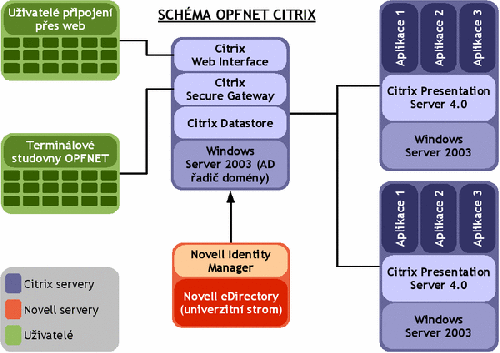O službě OPFNET Citrix
<html> Služba je nahrazena <a href=„https://uit.opf.slu.cz/sluzby:horizon“>VMWare Horizon View</a> pokud potřevujete přístup použijte nejdřív <a href=„https://uit.opf.slu.cz/sluzby/vpn“>OpenVPN</a> a pak až Citrix </html>
Pozor. K OPFNET Citrix se přihlašujete stále svými SJP údaji. Více informací naleznete na stránce Systém jednotného přihlášení.
Služba OPFNET Citrix implementuje technologii tenkých klientů pro vzdálené (terminálové) poskytování aplikací. Na OPF je používána formou studovny a čítarny, vybavené tenkými klienty, a formou webového rozhraní, poskytujícího školní aplikace uživatelům OPFNET kdekoliv na světě.
Součástí služby OPFNET Citrix je webový přístup k aplikacím, které jsou běžně používané na počítačových učebnách fakulty. Díky tomu mohou všichni uživatelé OPFNET doma nebo na cestách pracovat na školních projektech se specializovanými aplikacemi, aniž by si je museli instalovat.
| základní údaje | adresa https://citrix.opf.slu.cz |
| přihlašovací údaje | standardní jméno a heslo uživatele OPFNET |
| určeno pro | všechny uživatele sítě OPFNET |
| nabízené aplikace | 7-zip, Adobe Reader, Expert Choice,Microsoft Office 2010, Microsoft Project 2010, Mozilla Firefox, Network Notepad, Opera, Rational Software Architect, SPSS, Servant Salamander |
Webový přístup
Spouštění aplikací z libovolného počítače, připojeného k internetu.
Jak se připojím ke službě Citrix?
Stránka je nově podepsaná certifikační autoriou TERENA. Tudíž by měla být dostupná ve většině prohlížečů přímo bez nutnosti instalovat certifikáty autority.
Zvolte jednu ze dvou metod:
Připojení bez instalace Citrix klienta (Java klient) (Preferovaná metoda)
Tuto metodu použijte v případě, že na počítači, z nějž se připojujete, nemáte oprávnění instalovat programy nebo pokud si klienta systému Citrix prostě instalovat nechcete.
- V případě instalace starého klienta Java je nutné naistalovat bezpečnostní certifikát do klienta Java (aktuálně certifikát TERENA SSL CA) Vašeho operačního systému.. (viz. Instalujte si bezpečnostní certifikáty pro služby OPFNET).
Připojení s instalací Citrix klienta (lokální klient)
Tento způsob připojení je vhodný ve většině případů. Vyžaduje pouze oprávnění nainstalovat na svůj počítač klienta Citrix.
- V případech když používáte Windows a Internet Explorer, stáhněte si lokálního klienta pro Vaši verzi Windows z webu www.citrix.com a nainstalujte ho. Aktuální klienty najdete na webu firmy Citrix, na adrese http://www.citrix.com/downloads/citrix-receiver.html, v sekci Citrix Receiver. Připojení na citrix z Internet Exploreru by mělo fungovat bez problémů. Nezapomeňte při přihlášení vybrat lokálního klienta.
- V případech když používáte Linux, nebo jiné OS si nainstalujte příslušného klienta pro svůj operační systém. Aktuální klienty najdete na webu firmy Citrix, na adrese http://www.citrix.com/English/SS/downloads/downloads.asp?dID=2755, v sekci Citrix Clients. Klienta si stáhněte a nainstalujte za použití výchozích parametrů.
Jak se webové rozhraní používá?
- Otevřete adresu https://citrix.opf.slu.cz.
- Na přihlašovací stránce klikněte vlevo na nabídku Rozšířené možnosti (nebo Advanced settings) a zvolte příslušný typ klienta (viz. předchozí část tohoto článku).
- Vyplňte své přihlašovací údaje (jméno a heslo) do sítě OPFNET a zmáčkněte tlačítko Přihlásit.
- (lokální klient) Pokud se přihlašujete v systému Microsoft Windows prohlížečem Internet Explorer poprvé a při přihlášení jste zvolili možnost „lokální klient“, pak Vám v tuto chvíli systém nabídne instalaci lokálního klienta. Nabídku přijměte (klikněte tlačítko Nainstalovat), chvíli počkejte na stažení klienta a poté potvrďte licenční smlouvu. Tím je instalace hotova.
- Pokud se stane, že Vám Explorer nic nenabídne, stáhněte si Lokálního klienta sami z webu www.citrix.com
- Po úspěšném přihlášení se Vám objeví stránka s nabídkou aplikací. Zvolte si požadovanou aplikaci a jednou klikněte na její ikonu pro spuštění.
- (Java klient) Při spouštění aplikace Vás systém může požádat o přijetí bezpečnostních certifikátů serveru.
- Při spouštění aplikace systém zobrazí okno s žádostí o povolení nebo zamítnutí přístupu k lokálním diskům, viz. následující obrázek:
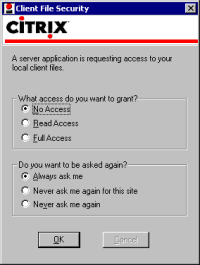 Pokud systému přístup povolíte, budete moct ve spouštěné aplikaci pracovat s daty, uloženými na počítači, ze kterého se připojujete. Read access znamená přístup jen pro čtení, Full access přístup pro čtení i zápis, No Access přístup k lokálním diskům zakáže.
Pokud systému přístup povolíte, budete moct ve spouštěné aplikaci pracovat s daty, uloženými na počítači, ze kterého se připojujete. Read access znamená přístup jen pro čtení, Full access přístup pro čtení i zápis, No Access přístup k lokálním diskům zakáže.
Upozornění
Z důvodu údržby serverů a předcházení problémů Windows Server 2003 je od 9.9.2006 služba Citrix nedostupná mezi 2:00 a 02:30 (AM).
Použitá technologie
Služba OPFNET Citrix je založena na technologiích Citrix, především Citrix Presentation Server 4.0. Jedná se o systém, instalovaný na servery s operačním systémem Microsoft Windows Server 2003.
V našem nasazení využíváme infrastrukturu složenou ze 3 serverů. Dva z nich (na obrázku modře vpravo) poskytují uživatelům aplikace, na nich instalované. Tyto servery se označují jako prezentační a spouští se na nich konkrétní programy, které si uživatel zvolí při připojení ke službě. Spuštěné programy tedy nezatěžují počítač klienta, ale prostředky (paměť, CPU, …) jednoho z prezentačních serverů. Při připojení navíc systém vybírá, který server je méně zatížený a podle toho zvolí ten, na němž spustí požadovanou aplikaci.
Třetí ze serverů (na obrázku modře uprostřed) slouží jako prostředník komunikace mezi prezentačními servery a klienty. Poskytuje webové rozhraní služby, přes nějž si uživatelé (na obrázku zeleně vlevo) vybírají a spouští nabízené aplikace. Všechna spojení pak procházejí přes zabezpečený port tohoto serveru na jednotlivé prezentační servery. Dále jsou na něm spuštěny pomocné databáze, které uchovávají konfigurace celého systému a také databázi uživatelů.
Jako databáze uživatelů, jejich nastavení a hesel slouží, vzhledem k potřebám terminálových služeb Windows, tradiční Active Directory systému Windows Server 2003. To samozřejmě není v souladu s technologiemi Novell, které v síti OPFNET (a na Slezské univerzitě vůbec) používáme jako primární úložiště síťových identit uživatelů. Implementovali jsme proto technologii Novell Identity Manager k jednostranné synchronizaci uživatelských účtů ze systému Novell eDirectory (na obrázku červeně uprostřed) do Active Directory. Při této synchronizaci se jakákoliv změna v eDirectory - tj. přidání uživatele, změna hesla, příjmení uživatele apod. - okamžitě přenáší do Active Directory, kterou pak využívá služba Citrix.